身份证识别仪安装操作手册
- 格式:doc
- 大小:613.50 KB
- 文档页数:13
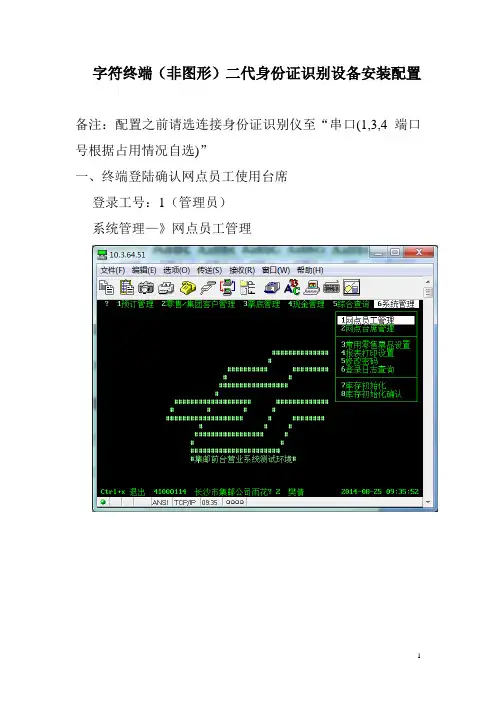
字符终端(非图形)二代身份证识别设备安装配置
备注:配置之前请选连接身份证识别仪至“串口(1,3,4端口号根据占用情况自选)”
一、终端登陆确认网点员工使用台席
登录工号:1(管理员)
系统管理—》网点员工管理
确认网点所有员工使用的台席号码是哪几个记录下来。
二、网点台席管理配置
系统管理—》网点台席管理
在台席管理界面中按F2修改第一步中记录下来的台席,每个台席有4个辅助口对应外设的4个串口,“串口磁条读写器(1001)”接在辅助口1,身份证识别议接在辅助口3或者辅助口4上面,每个台席修改完结后按F1确定保存。
注意:如果已经配置了同种设备,先把配置了的设备去掉后保存,然后再设置。
三、身份证验证
使用营业员工号登录后进入
(1)预订管理——(1)新邮预订
按F3 新预订户,光标自动跳到姓名栏,然后按回车键,如果弹出身份证信息查询页面则表示台席配置成功,如果弹出其他信息则是台席辅助口可能有故障,则在3,4口中切换尝试。
弹出身份证信息查询窗口后,放测试身份证,按F1启动识别仪读取身份证信息,如能正确读取信息,则测试通过;如果返回“打开身份证读卡器失败”或无返回信息则联系信息局做如下修改:
请联系各省所属信息局在前置机上做如下修改操作:
修改终端程序两个目录的所属用户与所属组(文件夹递归,请注意-R选项),
此操作需要root身份
chown -R stampc:stamp /home/stampc/copote/stampc/msgs chown -R stampc:stamp /home/stampc/copote/stampc/res。
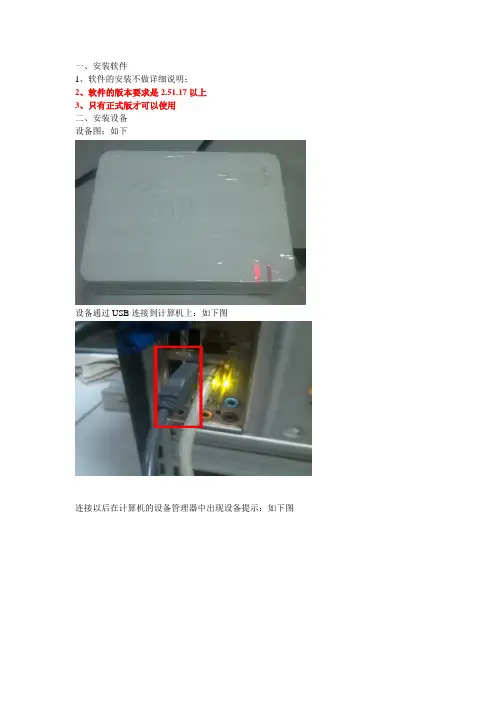
一、安装软件
1、软件的安装不做详细说明;
2、软件的版本要求是2.51.17以上
3、只有正式版才可以使用
二、安装设备
设备图:如下
设备通过USB连接到计算机上:如下图
连接以后在计算机的设备管理器中出现设备提示:如下图
三、拷贝接口
找到精伦IDR210的接口文件,选中所有的文件拷贝到软件的安装目录下面,如下图:找到接口文件
拷贝文件
四、注册接口
打开“客房管理”模块,找到系统下的接口注册;如下
然后注册,如下
在“二代证阅读器类型”选择精伦,然后把身份证注册码输入到红色方框中,然后点击注册即可,如图;。
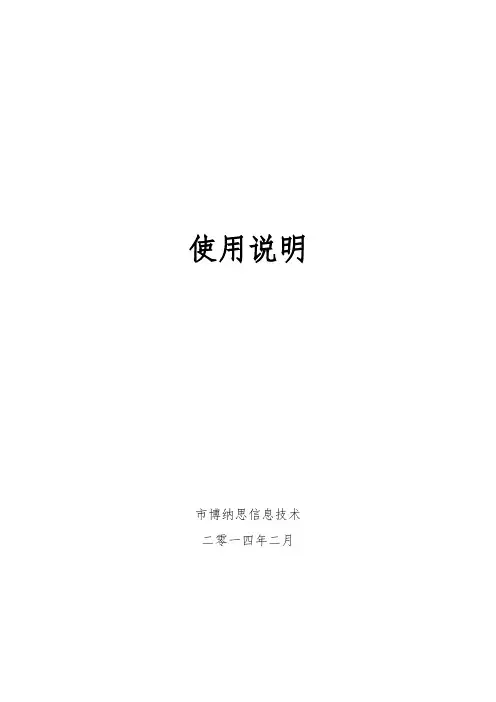
使用说明市博纳思信息技术二零一四年二月一简介1.1 产品简介感您选择新中新二代阅读器关于识别器,随着全国婚姻登记系统的渐渐普及,为了方便我们各地政府在登记业务中更方便,更节省时间,紫光公司为用户开发了新中新二代识别器,帮助用户更快速更便捷的办理业务。
二功能2.1 主要功能二代识别器的主要作用是,代替人工录入婚姻登记中得各种信息,比如:,等信息,安装好驱动程序,插入硬件即可使用,操作非常的简单。
三安装与使用3.1 安装说明3.1.1 安装驱动程序将产品配件中的光盘插入电脑的光驱中然后打开“我的电脑”找到“可移动存储的设备”下的已识别出来的光盘名称像“110921_***(G:)”双击名称打开盘符如下图:Setup.exe的一个安装文件,双击图标后,如下图:直接点击“下一步”需要修改安装目录时,点击“浏览”选择安装程序的安装目录位置即可系统默认为C盘,点击“下一步”如下图:需要修改安装目录文件夹,点击“浏览”修改即可系统默认为婚姻录入辅助系统,点击“下一步”如下图:为了方便应用,可以选中“创建桌面快捷方式”前方的系统将在桌面创建快捷方式,点击“下一步”如下图:如需要修改图中显示的信息,点击“上一步”进行修改直接点击“安装”程序自动进行安装,安装结束,显示如下图:安装完成系统提示“请确保读卡器连接到正确的USB接口”,并进行程序注册系统默认为选中状态,点击“完成”就完成了驱动程序的安装(注意:如果安装完驱动程序,不想立刻注册,请把复选框中的绿色小勾去掉,点击完成即可。
)安装完成后,桌面上会出现一个“紫光软件全国婚姻登记系统录入辅助系统”的图标如下图:3.1.2 硬件注册完成驱动程序安装后,系统会提示,如下图:看到提示框中的提示,我们需要把二代识别器,插入到电脑的USB接口,确定连接成功后,点击“确定”如下图:输入购买产品时的注册码,点击“注册”即可完成产品注册。
注册成功后,系统提示,如下图:注册成功后,我们即可使用二代读卡器。
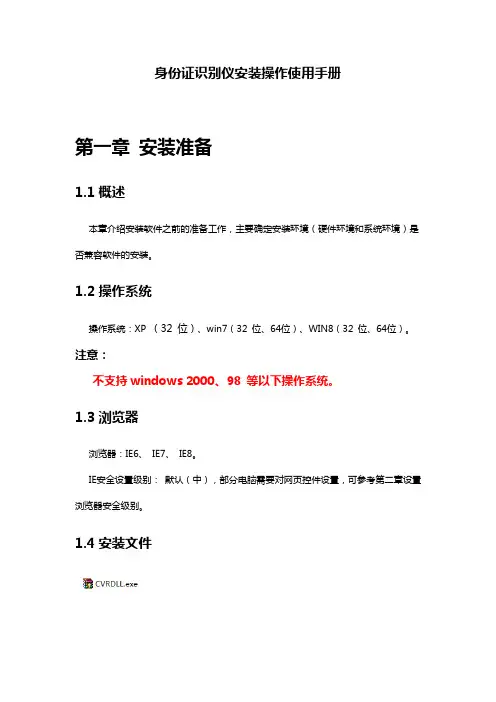
身份证识别仪安装操作使用手册第一章安装准备1.1概述本章介绍安装软件之前的准备工作,主要确定安装环境(硬件环境和系统环境)是否兼容软件的安装。
1.2操作系统操作系统:XP (32 位)、win7(32 位、64位)、WIN8(32 位、64位)。
注意:不支持windows 2000、98 等以下操作系统。
1.3浏览器浏览器:IE6、IE7、IE8。
IE安全设置级别:默认(中),部分电脑需要对网页控件设置,可参考第二章设置浏览器安全级别。
1.4安装文件1)CVRDLL.exe:注册插件批处理文件。
第二章安装步骤◆安装身份证识别仪插件◆设置浏览器安全级别◆连接身份证识别仪设备◆加载“写卡器插件“2.1安装身份证识别仪插件1)右键运行“CVRDLL.exe”。
(注意:注册运行之前,如果电脑有安全防护软件在运行请先暂时退出,例如“360安全卫士“,以防注册时被拦截。
安装路径需有读写权限,如果是WIN7和WN8系统,需要右键“以管理员身份运行”)。
2)右键运行CVRDLL.exe”,打开弹出如下页面,点击“安装”。
2)点击“安装”成功安装,弹出如下提示2.2设置浏览器安全级别1)打开IE浏览器->选择菜单栏中的“工具“->选择”Internet选项“。
2)选择“安全”,选择“可信任站点”。
3)点击“自定义级别”4)启用“ActiveX控件自动提示”。
5)启用“对未标记为安全执行脚本的ActiveX控件初始化并执行脚本”。
6)启用“下载未签名的ActiveX控件”。
7)点击“确定“按钮,保存浏览器设置。
8)点击“应用”按钮。
9)再次点击“确定“按钮,完成安全级别设置。
2.3电脑连接身份证识别仪设备1)通过“电脑的USB接口”插入身份证识别仪设备。
2)等待安装驱动完成。
2.4登录快捷业务系统,系统自动加载“身份证识别仪插件”1)完成以上安装步骤后,重新打开浏览器,登录快捷业务系统。
2)进入开户界面或者实名登记界面,系统自动加载“身份证识别仪插件”,点击切换至身份证读卡模式进行身份证读卡获取证件信息。
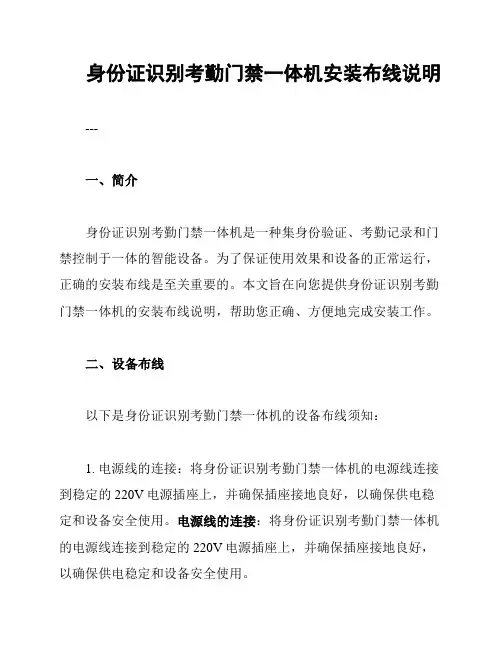
身份证识别考勤门禁一体机安装布线说明---一、简介身份证识别考勤门禁一体机是一种集身份验证、考勤记录和门禁控制于一体的智能设备。
为了保证使用效果和设备的正常运行,正确的安装布线是至关重要的。
本文旨在向您提供身份证识别考勤门禁一体机的安装布线说明,帮助您正确、方便地完成安装工作。
二、设备布线以下是身份证识别考勤门禁一体机的设备布线须知:1. 电源线的连接:将身份证识别考勤门禁一体机的电源线连接到稳定的220V电源插座上,并确保插座接地良好,以确保供电稳定和设备安全使用。
电源线的连接:将身份证识别考勤门禁一体机的电源线连接到稳定的220V电源插座上,并确保插座接地良好,以确保供电稳定和设备安全使用。
2. 门禁控制线的连接:将门禁控制线连接到门禁控制器上,在设备后部的门禁控制器接口处连接门禁控制线,并确保连接稳固可靠。
门禁控制线的连接:将门禁控制线连接到门禁控制器上,在设备后部的门禁控制器接口处连接门禁控制线,并确保连接稳固可靠。
3. 网络线的连接:将网络线连接到设备的网络端口上,确保网络线的连接稳固,确保设备与网络的正常通信。
网络线的连接:将网络线连接到设备的网络端口上,确保网络线的连接稳固,确保设备与网络的正常通信。
4. 考勤线的连接:将考勤线与考勤读卡器连接,确保连接牢固,且读卡器位置适中,方便用户刷卡。
考勤线的连接:将考勤线与考勤读卡器连接,确保连接牢固,且读卡器位置适中,方便用户刷卡。
5. 报警线的连接:将报警线连接到报警器控制器上,并根据需要安装报警按钮等设备,以确保设备的安全性。
报警线的连接:将报警线连接到报警器控制器上,并根据需要安装报警按钮等设备,以确保设备的安全性。
注意事项::- 安装过程中一定要断电操作,确保工作安全。
- 布线时要避免考勤门禁一体机与高压线、设备、强磁场等干扰源的过近距离接触,以防止设备故障或数据丢失等问题。
- 布线时要注意延长门禁控制线、网络线和考勤线的长度,以确保设备布线合理、美观,且方便用户使用。
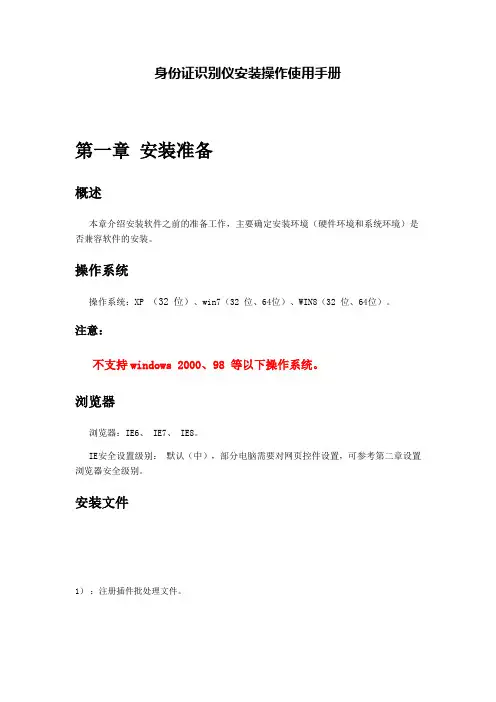
身份证识别仪安装操作使用手册第一章安装准备概述本章介绍安装软件之前的准备工作,主要确定安装环境(硬件环境和系统环境)是否兼容软件的安装。
操作系统操作系统:XP (32 位)、win7(32 位、64位)、WIN8(32 位、64位)。
注意:不支持windows 2000、98 等以下操作系统。
浏览器浏览器:IE6、 IE7、 IE8。
IE安全设置级别:默认(中),部分电脑需要对网页控件设置,可参考第二章设置浏览器安全级别。
安装文件1):注册插件批处理文件。
第二章安装步骤安装身份证识别仪插件设置浏览器安全级别连接身份证识别仪设备加载“写卡器插件“安装身份证识别仪插件1)右键运行“”。
(注意:注册运行之前,如果电脑有安全防护软件在运行请先暂时退出,例如“360安全卫士“,<A href="">身份证读卡器</A> 以防注册时被拦截。
安装路径需有读写权限,如果是WIN7和WN8系统,需要右键“以管理员身份运行”)。
2)右键运行”,打开弹出如下页面,点击“安装”。
2)点击“安装”成功安装,弹出如下提示设置浏览器安全级别1)打开IE浏览器->选择菜单栏中的“工具“->选择”Internet选项“。
2)选择“安全”,选择“可信任站点”。
3)点击“自定义级别” <A href="">PDA</A>4)启用“ActiveX控件自动提示”。
5)启用“对未标记为安全执行脚本的ActiveX控件初始化并执行脚本”。
<A href="">手持终端</A>6)启用“下载未签名的ActiveX控件”。
7)点击“确定“按钮,保存浏览器设置。
8)点击“应用”按钮。
9)再次点击“确定“按钮,完成安全级别设置。
电脑连接身份证识别仪设备1)通过“电脑的USB接口”插入身份证识别仪设备。
2)等待安装驱动完成。

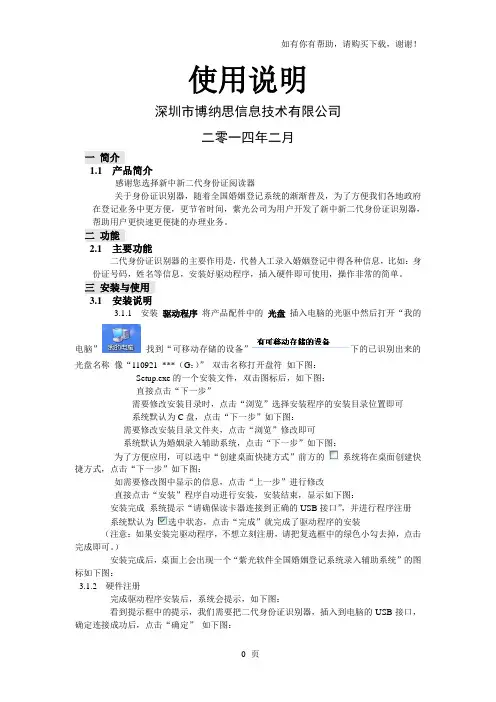
使用说明深圳市博纳思信息技术有限公司二零一四年二月一简介1.1 产品简介感谢您选择新中新二代身份证阅读器关于身份证识别器,随着全国婚姻登记系统的渐渐普及,为了方便我们各地政府在登记业务中更方便,更节省时间,紫光公司为用户开发了新中新二代身份证识别器,帮助用户更快速更便捷的办理业务。
二功能2.1 主要功能二代身份证识别器的主要作用是,代替人工录入婚姻登记中得各种信息,比如:身份证号码,姓名等信息,安装好驱动程序,插入硬件即可使用,操作非常的简单。
三安装与使用3.1 安装说明3.1.1 安装驱动程序将产品配件中的光盘插入电脑的光驱中然后打开“我的电脑”找到“可移动存储的设备”下的已识别出来的光盘名称像“110921_***(G:)”双击名称打开盘符如下图:Setup.exe的一个安装文件,双击图标后,如下图:直接点击“下一步”需要修改安装目录时,点击“浏览”选择安装程序的安装目录位置即可系统默认为C盘,点击“下一步”如下图:需要修改安装目录文件夹,点击“浏览”修改即可系统默认为婚姻录入辅助系统,点击“下一步”如下图:为了方便应用,可以选中“创建桌面快捷方式”前方的系统将在桌面创建快捷方式,点击“下一步”如下图:如需要修改图中显示的信息,点击“上一步”进行修改直接点击“安装”程序自动进行安装,安装结束,显示如下图:安装完成系统提示“请确保读卡器连接到正确的USB接口”,并进行程序注册系统默认为选中状态,点击“完成”就完成了驱动程序的安装(注意:如果安装完驱动程序,不想立刻注册,请把复选框中的绿色小勾去掉,点击完成即可。
)安装完成后,桌面上会出现一个“紫光软件全国婚姻登记系统录入辅助系统”的图标如下图:3.1.2 硬件注册完成驱动程序安装后,系统会提示,如下图:看到提示框中的提示,我们需要把二代身份证识别器,插入到电脑的USB接口,确定连接成功后,点击“确定”如下图:输入购买产品时的注册码,点击“注册”即可完成产品注册。
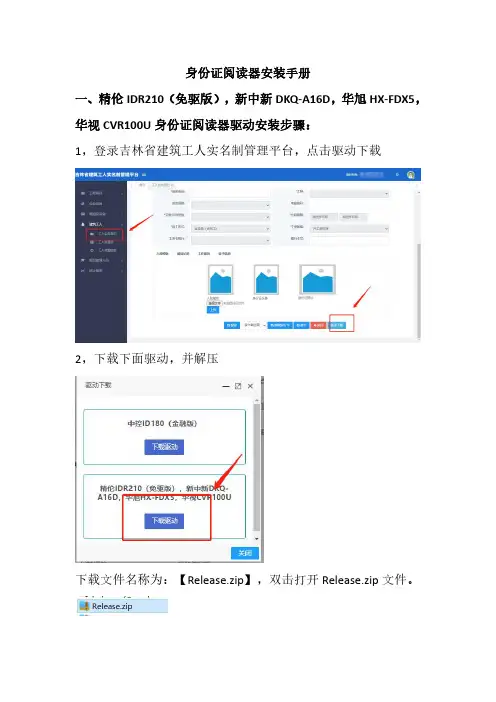
身份证阅读器安装手册
一、精伦IDR210(免驱版),新中新DKQ-A16D,华旭HX-FDX5,华视CVR100U身份证阅读器驱动安装步骤:
1,登录吉林省建筑工人实名制管理平台,点击驱动下载
2,下载下面驱动,并解压
下载文件名称为:【Release.zip】,双击打开Release.zip文件。
3,安装BKonline文件,安装过程中请关闭杀毒软件。
安装完毕后请重新启动电脑。
点击BKonline.msi文件,开始进行安装,点击下一步即可完成安装。
点击【关闭】安装完成。
4,安装完以后桌面生成新图标,双击【BKOnline】图标。
5,双击BKonline图标,不要关闭,然后点击实名制平台进行读卡,使用身份证阅读器是需要打开此文件,不用时再关闭。
二、身份证阅读器使用注意事项:
1、身份证阅读器USB线尽量插入电脑主板的USB口中,因为部分电脑的前置USB口供电不足。
2、安装身份证阅读器驱动程序需要关闭杀毒软件(360卫士和其他杀毒软件),否则杀毒软件会把驱动程序删除。
3、如果录入人员身份证信息成功,但是有部分人员无法读取,请让这些人员更换身份证,因为身份证内有射频卡,射频卡损坏会导致无法读取信息。
4、如果安装多次还是无法读取身份证,那么请更换电脑(使用正版操作系统)再次安装身份证阅读器驱动。
因为有部分盗版操作系统缺少基础组件,所以导致安装失败。
6、实名制系统客服微信号:w81888400。
联系客服时,请把安装后的截图发给客服。
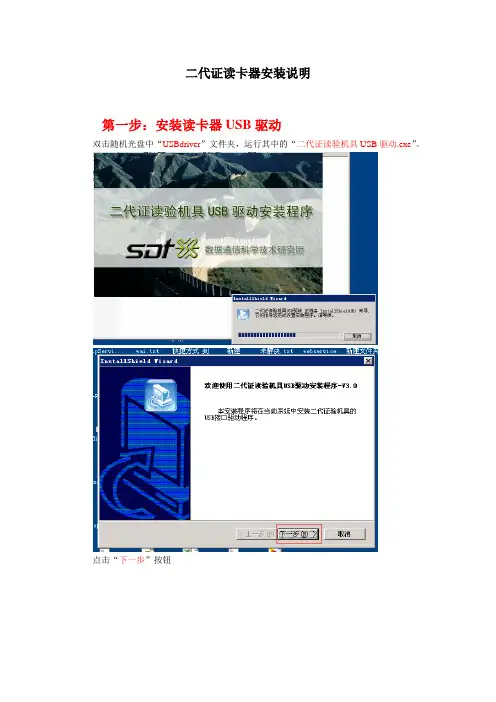
二代证读卡器安装说明
第一步:安装读卡器USB驱动
双击随机光盘中“USBdriver”文件夹,运行其中的“二代证读验机具USB驱动.exe”。
点击“下一步”按钮
点击“下一步”按钮
点击“下一步”按钮
点击“完成”按钮,USB驱动安装成功。
如果安装过程中出现以下对话框:
表明您的电脑上已安装过该USB驱动,点击“修复”,“下一步”,“完成”即可。
第二步:安装神思验证机具
双击“神思第二代身份证验证系统.exe”,
图 1
点击“接受”按钮。
图 2
点击“安装”按钮,安装完成。
第三步:测试读卡器安装是否成功
双击桌面上的图标,将身份证放到读卡器上,验证读卡器安装是否
成功。
如果出现以下界面:
则将随机光盘中“授权文件”夹中的“Termb.Lic”文件复制到您电脑的C盘根目录下
(勿删除),然后重新双击图标即可。
第四步:对浏览器进行安全设置
1:点击浏览器左上方“工具”-→“Internet选项”,如下图,
2:依次点击“安全”→”Internet”→“自定义级别”,如下图
3:拖动滚动条找到“下载未签名的ActiveX 控件”选项,将其设置为“启用”,然后点击“确定”
4:点击“确定”时会出现以下对话框:
请点击“是”
5:回到如下界面:点击“确定”即可
第五步:退出“神思二代证验证系统”,登陆“社会化信息采集平台”
当点击软件窗口右上角的关闭叉号来关闭窗口时,软件并没有退出,而是缩到屏幕右下角的系统托盘处,即显示时钟的位置。
图表是黄色或者红色SS标志。
要退出软件,可以点击“退出”按钮,或者托盘栏右键单击菜单的退出项。
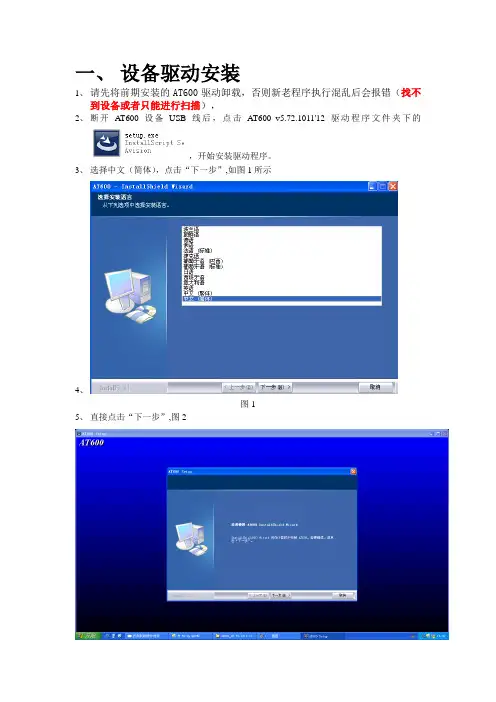
一、设备驱动安装
1、请先将前期安装的AT600驱动卸载,否则新老程序执行混乱后会报错(找不
到设备或者只能进行扫描),
2、断开AT600设备USB线后,点击AT600_v5.72.1011'12驱动程序文件夹下的
,开始安装驱动程序。
3、选择中文(简体),点击“下一步”,如图1所示
4、
图1
5、直接点击“下一步”,图2
图2 6、选择“是”,图3
图3 7、点击“下一步”,图4
图4 8、点击“安装”,图5
9、安装完成,点击“完成”,图6
10、安装”证件扫描识别仪.exe”
图7
11、安装完以上2个驱动程序时,连接AT600设备USB线。
当出现新硬件向导界面时,
如图8所示,如果选择“自动安装软件(推荐)”,点击“下一步”安装不成功,那么在图8界面选择“从列表或指定位置安装(高级)”,点击“下一步”,在图9界面中选择“在搜索中包括这个位置”,点击“浏览”,将路径选择为“C:\WINDOWS\twain_32\Avision\AT600\UsbCard_64bit”(注意,此处选择UsbCard_64bit 还是UsbCard_32bit是根据所用系统决定),点击“下一步”,安装完成。
在设备管理器里能看到,密码设备-SDT USB设备,图像处理设备-Avision AT600, 无黄色问号和叹号,说明设备安装成功。
图8
图9
12、设备读卡测试路径:C:\WINDOWS\system32目录下运行测试程序MultiIdCardTest.exe ,测试读卡和拍照识别。
BOSS界面使用时,包括身份证识别及消磁证件扫描均点击“读取”
(请勿点击“高拍仪”)。
身份证读卡器操作使用说明
一、适用环境
1、硬件设备:身份证读卡器一台
2、应用浏览器:IE浏览器(8.0-10版本)或360浏览器(兼容模式)
二、身份证读卡器使用流程
1、第一步,连接设备:用设备USB数据线连接设备与电脑,打开设备电源开关,电源指示灯亮红色,状态指示灯亮绿色正常。
2、第二步,安装身份证读卡器控件
➢点击【优抚认证登记】菜单中国家机关工作人员登记,进入信息采集页面,点击
➢点击,
➢系统提示需下载执行安装身份证读卡控件
➢点击下载执行安装,系统提示保存读卡器控件
➢双击控件、安装程序。
3、第三步,安装完成后必须重启浏览器,身份证读卡器控件才能应用。
三、身份证信息读取成功提示
将身份证放在读卡器上,点识别按钮,读卡器界面如图
读取成功,姓名、性别、民族、身份证号码、出生日期、年龄、起止日期、签发机关、身份证地址、身份证头像、身份证正反面照片信息全部自动上传系统。
第二代居民身份证读验机具USB驱动安装手册数据通信科学技术研究所2009年12月数据通信科学技术研究所第二代居民身份证读验机具USB驱动安装手册版 本3.0出版日期2009年12月著作权注意事项本手册版权为数据通信科学技术研究所所有。
未经数据通信科学技术研究所书面同意,任何公司、单位或个人,不得用任何手段复制本手册的部分或全部内容。
对印刷错误的更正,所述信息谬误的勘误,以及产品的改进,均由数据通信科学技术研究所随时作出解释,恕不预先通知,修正内容将编入再版说明书中。
商 标所有在本手册使用的商标为该商标所有人的资产。
业务联系方式地址:北京海淀区学院路40号邮编:100191电话:(010)62301576传真:(010)62301560目录一、安装(更新)驱动程序概述 (1)1.1计算机操作系统 (1)1.2 自动安装(更新)准备 (1)1.3 手动安装(更新)准备 (1)二、驱动的安装 (1)2.1自动安装步骤 (2)2.2 手动安装步骤 (6)三、驱动的更新 (11)3.1自动更新步骤 (11)3.2手动更新步骤 (11)一、 安装(更新)驱动程序概述1.1计算机操作系统本驱动程序适用于Windows2000,XP,2003,Vista和Windows7操作系统。
1.2 自动安装(更新)准备自动安装(更新)时准备安装程序:二代证读验机具USB驱动.exe。
1.3 手动安装(更新)准备手动安装时需要准备以下文件,保存在光盘的二代证读验机具USB驱动目录下。
¾samcoins.dll¾samsetup.dll¾USBDrv.sys¾USBDrvCo.inf二、 驱动的安装计算机从未使用过二代证读验机具(即未安装过读验机具的USB 驱动程序),既可以使用自动安装程序安装驱动,也可使用向导手动安装。
具体步骤详见下文说明。
2.1自动安装步骤注:以下安装步骤以Windows 7为例。
G2安装手册一、G2安装前要求1.G2设备是办公楼内标准门禁考勤产品,不防水,忌强烈的光直射,不能直接安装在户外有阳光直射的地方,需要做好遮光挡雨工作;2.强烈推荐稳定的有线,上行带宽需求推荐2M/S以上;3.现场有带门禁专用电源(能直接控制电锁且带开门信号)的磁力锁或电插锁,或者带自主控制器(带开门信号)的电动移门,且原出门按钮或者自动感应器已安装完毕可正常开门;4.安装G2设备处需预埋3组线(预留10CM)①12V电源线推荐使用RVV2X1.0及以上,注意出厂标配的12V2A适配器只专给设备供电,不能同时给门锁供电。
一端在G2处,另一段拉至原门禁专用电源或移门顶部的220V电源处,安装时接出厂自带的12V2A适配器。
②网线推荐采用标准超五类网线以上(8X0.5无氧铜),且距离最近的交换机不能超过50米。
一端在G2处,另一端拉至弱电机房交换机处,安装时接入互联网。
③两芯控制线或开门信号线推荐使用RVV2X0.5及以上,一端在G2处,另一端拉至原门禁专用电源或移门顶部控制器,安装时接开门信号接口。
二、G2接线示意图8PIN绿色端子接线图标配电源,白色正极灰色负极三、G2安装方法(1)墙面安装门禁机一般安装在门口墙上,预埋86型底盒,86底盒底部距地面1.42m左右,并应保证设备摄像头的有效视角范围,采用配套螺丝将设备挂板固定到预埋86底盒上,将Hub 放入挂墙件,检查磁铁、卡扣,使用连接线把设备与Hub相连。
然后把设备挂扣到挂墙件上,安装应牢固可靠,平直不倾斜。
最后用六角螺钉固定设备。
(2)玻璃大理石安装玻璃/大理石平面安装方式:安装高度为设备底部距地面1.4m左右,并应保证设备摄像头的有效视角范围。
使用3M胶直接将挂墙件粘贴至墙上,将Hub放入挂墙件,检查磁铁、卡扣,使用连接线把设备与Hub相连。
然后把设备挂扣到挂墙件上,安装应牢固可靠,平直不倾斜。
最后用六角螺钉固定设备。
(3)简单安装流程①先将电源线、信号线及网线(如果有)接到8pin接头,再将接头、网线插入HUB。
二代身份证读卡器安装及使用说明一.说明为方便各旅馆单位更快捷的录入人员信息,现本系统提供第二代居民身份证验证(阅读)设备。
将第二代居民身份证置于机具感应区,与之相连的计算机可即时显示该证件持有人的彩色照片及文字信息,既有利于方便、快捷的录入人员信息,又保证了录入信息的准确性和安全性。
二.安装1.机具连接本系统当前所使用的机具使用USB通讯方式,连接时请必须按照如下顺序连接:1.首先将USB插头插入计算机的USB插口。
2.将Mini-B接口插入二代身份证阅读机具插口。
当机具连接后,如果机具上的电源指示灯变为红色,工作指示灯变为绿色,故障灯不亮,表示机具连接成功;如果机具上的电源指示灯变为红色,故障指示灯红灯闪烁或长亮,请确认是否为电源问题,如计算机电源供电不足等。
2.设备驱动安装当机具初次连接至计算机时,需要按照机具的驱动程序。
请按如下顺序操作:1.从旅馆业系统的“从业人员信息登记”或“国内旅客入住登记”页面下载驱动程序USBdriver.exe。
Bdriver.exe为自解压格式文件,打开后请指定一个目标文件夹,而后点击“安装”。
3.当机具初次连接至计算机时,将弹出如下页面:4.点击“下一步”,选择第一项“搜索适于我的设备的驱动程序”5.点击“下一步”,选择“指定一个位置”6.点击“下一步”,在弹出的对话框中点击“浏览”按钮,而后在查找文件对话框中选择驱动程序解压后所在目录,并根据当前计算机的系统选择对应目录下的UsbDiv.inf 文件。
7.选中驱动文件后,点击查找文件框中的“打开”按钮,点击“找到新的硬件设备向导”中的“确定”按钮,点击“下一步”。
8.点击“下一步”,此时即完成驱动程序的安装。
三.使用当安装完驱动程序后,连接好机具,进入旅馆业系统的从业人员信息登记、修改,国内旅客入住登记、修改,此时可以看到程序页面右上角的提示“2代身份证机具连接成功”,同时机具为绿色工作指示灯闪烁,进入寻卡工作状态。
一、将设备的USB连接线和电源连接到设备上,并将电源连接到线板上。
将另一端的USB连接线插接到电脑的USB接口上,并打开电源。
此时设备右下角的指示灯显示蓝色。
此时电脑上会出现“发现新硬件”的窗口,不要管它!!!!
二、安装身份证读取器的硬件驱动程序——fs562硬件驱动.exe。
如果杀毒软件提示,点击允许运行,然后在设备管理器里确认FS562设备的驱动安装成功(没有黄色问号或者感叹号),如果fs562设备上有黄色感叹号说明未安装成功,可手动安装驱动,驱动程序位置在:C:\Program Files\judun\driver562。
三、安装身份证读取器的OCX插件——河南计生委专用OCXsetup(121114)文件夹里的程序。
期间如果出现提示,可点击“忽略”
四、设置IE浏览器
1、保证IE浏览器版本不低于IE6,建议使用IE8
2、在Internet选项里的“安全”选项里,点击“可信站点”,点击下面的“站点”按钮,先将下面“对该区域中的所有站点要求服务器验证”前面的对号去掉。
然后将“218.28.225.218”加入到安全站点。
点击关闭。
3、在可信站点的“自定义级别中”从第一个项目开始,一直到JA V A VM项目之前所有涉及ACTIVEX的项目都改为“启用”。
五、打开IE浏览器,进入系统。
在业务办理页面里点“收件”,在任何一个办理界面里,如果浏览器显示有插件需要运行或者加载,都要
点击允许其运行。
如果出现阅读器未注册的提示,可在身份证阅读器设置项里进行添加。
身份证识别仪安装操作使用手册
第一章安装准备
概述
本章介绍安装软件之前的准备工作,主要确定安装环境(硬件环境和系统环境)是否兼容软件的安装。
操作系统
操作系统:XP (32 位)、win7(32 位、64位)、WIN8(32 位、64位)。
注意:
不支持windows 2000、98 等以下操作系统。
浏览器
浏览器:IE6、 IE7、 IE8。
IE安全设置级别:默认(中),部分电脑需要对网页控件设置,可参考第二章设置浏览器安全级别。
安装文件
1):注册插件批处理文件。
第二章安装步骤
安装身份证识别仪插件
设置浏览器安全级别
连接身份证识别仪设备
加载“写卡器插件“
安装身份证识别仪插件
1)右键运行“”。
(注意:注册运行之前,如果电脑有安全防护软件在运行请先暂时退出,例如“360安全卫士“,以防注册时被拦截。
安装路径需有读写权限,如果是WIN7和WN8系统,需要右键“以管理员身份运行”)。
2)右键运行”,打开弹出如下页面,点击“安装”。
2)点击“安装”成功安装,弹出如下提示
设置浏览器安全级别
1)打开IE浏览器->选择菜单栏中的“工具“->选择”Internet选项“。
2)选择“安全”,选择“可信任站点”。
3)点击“自定义级别”
4)启用“ActiveX控件自动提示”。
5)启用“对未标记为安全执行脚本的ActiveX控件初始化并执行脚本”。
6)启用“下载未签名的ActiveX控件”。
7)点击“确定“按钮,保存浏览器设置。
8)点击“应用”按钮。
9)再次点击“确定“按钮,完成安全级别设置。
电脑连接身份证识别仪设备
1)通过“电脑的USB接口”插入身份证识别仪设备。
2)等待安装驱动完成。
登录快捷业务系统,系统自动加载“身份证识别仪插件”
1)完成以上安装步骤后,重新打开浏览器,登录快捷业务系统。
2)进入开户界面或者实名登记界面,系统自动加载“身份证识别仪插件”,点击切换至身份
证读卡模式进行身份证读卡获取证件信息。
3)将身份证放在身份证识别仪上,点击“读卡”按钮,系统成功读取身份证信息。
(每读取一次证件信息都需要将证件重新放在身份证识别仪上。
)。